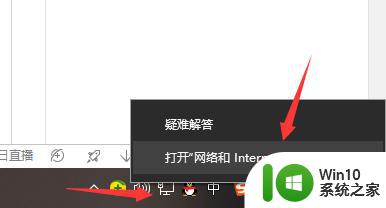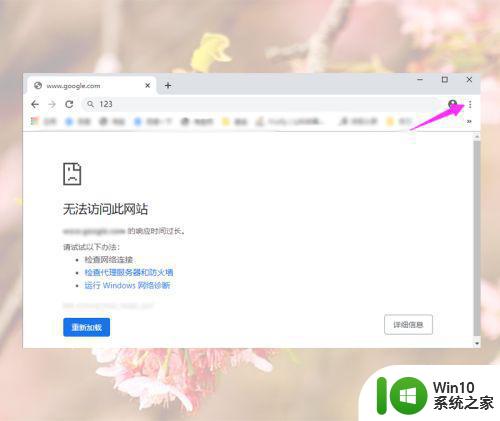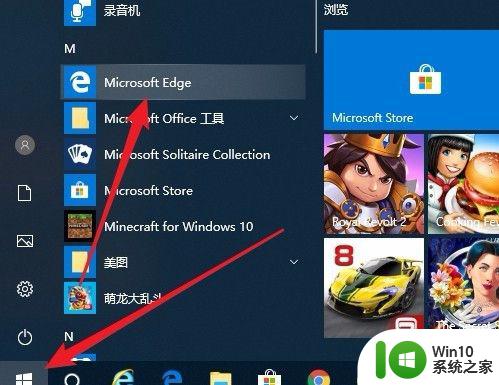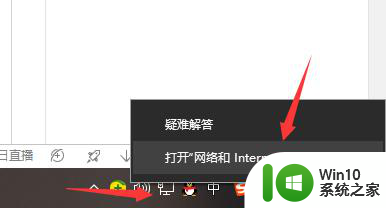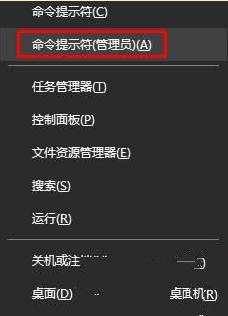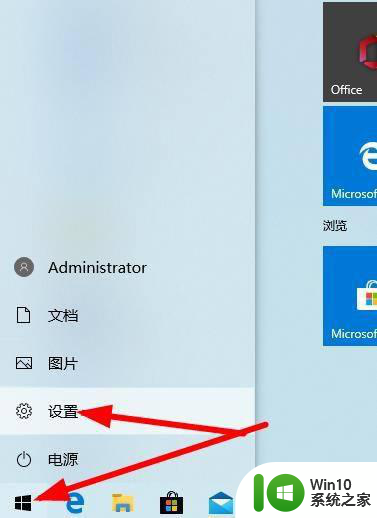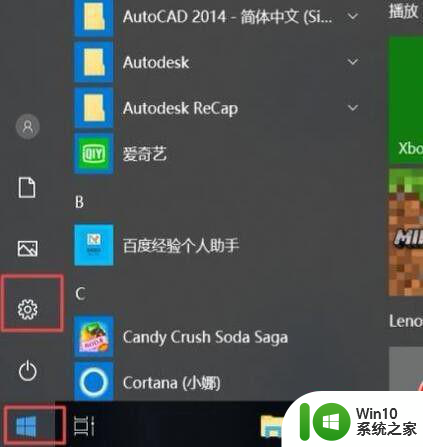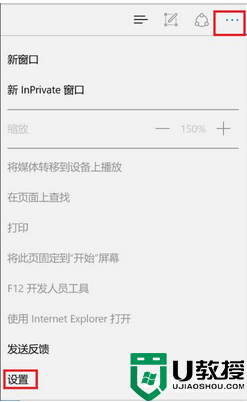win10浏览器打不开网页此站点不安全怎么解决 win10浏览器无法打开网页如何解决
随着网络安全意识的提高,很多用户在使用Win10浏览器时可能会遇到网页无法打开或显示“此站点不安全”的问题,针对这种情况,可以尝试清除浏览器缓存、更新浏览器版本、检查网络连接等方法来解决。也可以考虑安装一些网络安全插件或软件来提升浏览器的安全性,保护个人信息不受侵犯。希望以上方法能帮助用户顺利解决Win10浏览器无法打开网页的问题。
具体方法:
1、按win+R键打开运行,输入“inetcpl.cpl”,点击确定,如下图所示
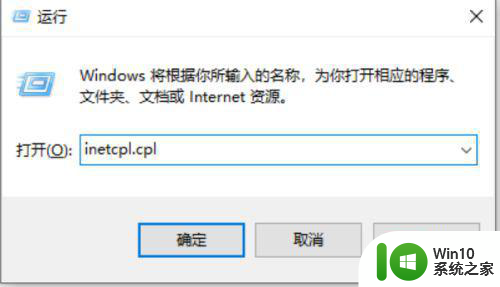
2、进去Internet属性界面之后,点击安全
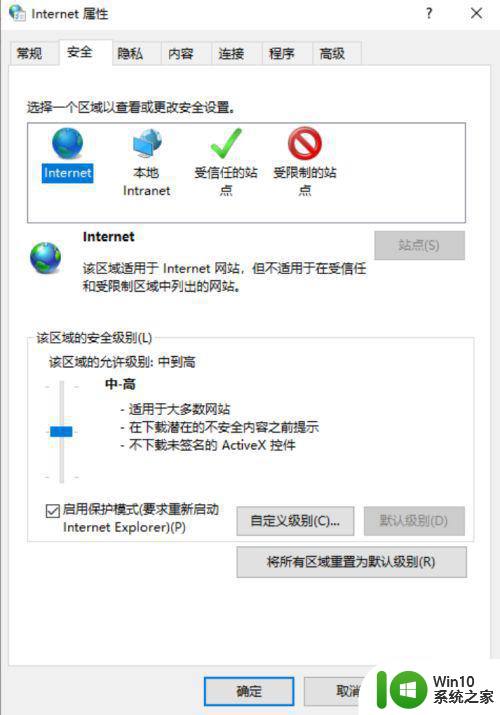
3、进去安全界面之后,点击自定义级别
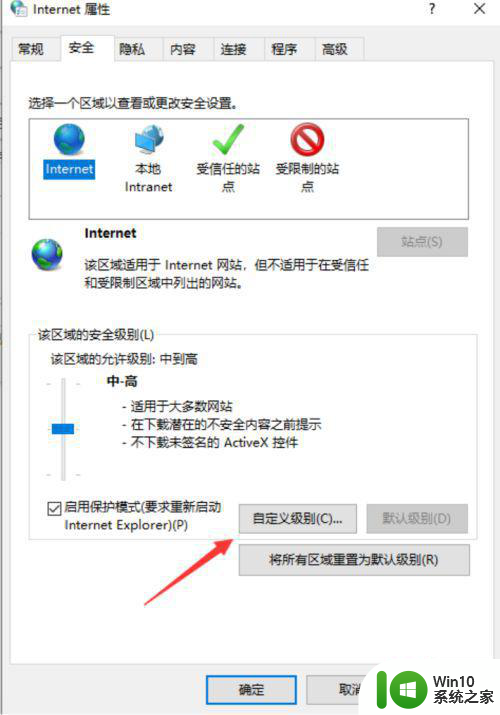
4、进去设置界面之后,先将所有点击合拢,然后选择“脚本”
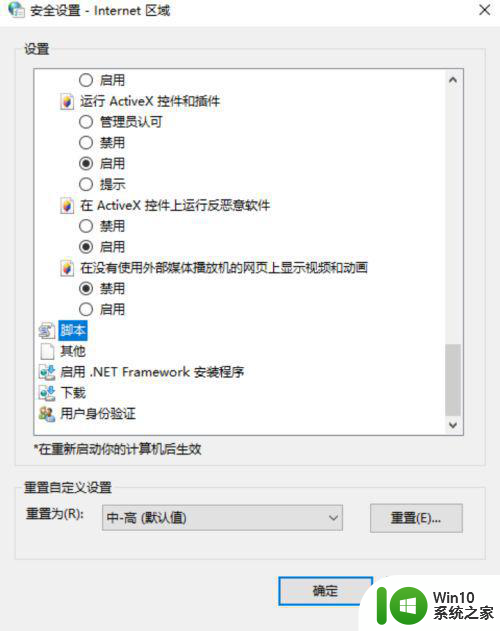
5、进去脚本界面之后,下滑找到“显示混合内容”,可以看到默认是提示,如下图所示
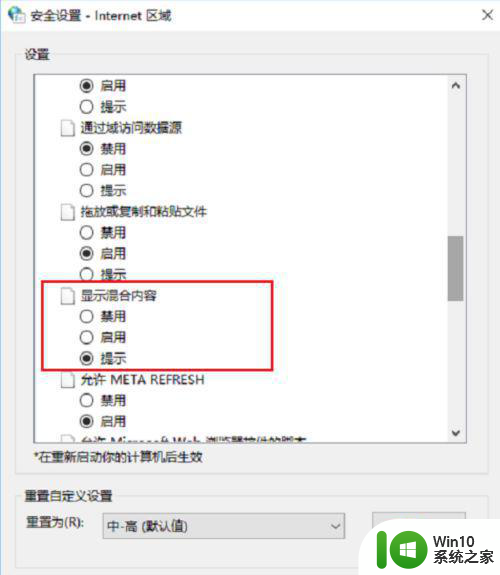
6、将显示混合内容的提示改为“启用”,点击确定之后,将安全级别调为低,点击确定就不再提示了
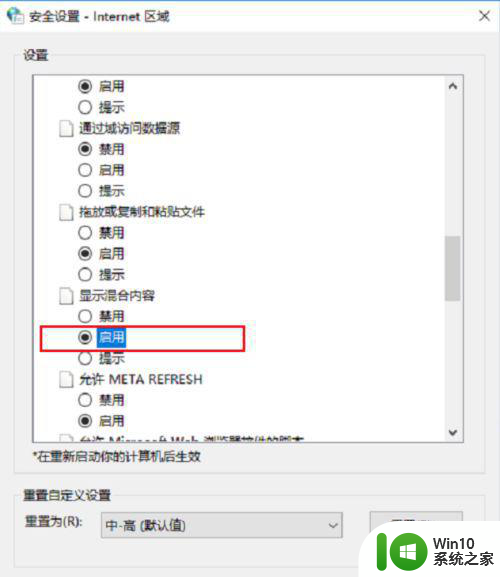
以上就是win10浏览器打不开网页此站点不安全怎么解决的全部内容,有出现这种现象的小伙伴不妨根据小编的方法来解决吧,希望能够对大家有所帮助。